PHP 편집자 Zimo가 오늘 Word 문서에 코딩을 추가하는 방법을 소개하겠습니다. Word에서는 기호 삽입, 특수 문자 사용, 사용자 정의 단축키 설정 등을 통해 인코딩을 추가할 수 있습니다. 이러한 방법은 간단하고 구현하기 쉬우며 다양한 요구 사항을 충족할 수 있으며 문서 편집을 더욱 효율적이고 편리하게 만듭니다. 다음으로 워드코딩을 추가하는 실무기술에 대해 자세히 알아볼까요?
1. 단어 인코딩을 수행하려면 먼저 새 단어 문서를 만듭니다. 그런 다음 메뉴 모음의 [시작] 옵션에서 [단락] 도구 인터페이스를 찾습니다. 다단계 구조를 선택하십시오. 아래 그림과 같이:
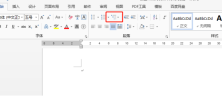
2. 다단계 목록 아이콘을 클릭하면 다단계 목록 선택 인터페이스가 나타나고 다양한 형태의 번호 매기기 옵션이 나타날 수 있으며 목록에서 선택할 수 있습니다. 자신의 편집 요구 사항에 따라 라이브러리.

3. 번호 매기기 스타일을 선택한 후 첫 번째 수준의 첫 번째 숫자가 문서에 나타나고 Enter 키를 누르면 두 번째 줄에 2가 자동으로 나타납니다. 아래 그림과 같이:

4. 다단계 번호 매기기를 사용할 때 다음 단계 번호를 편집하려면 Enter 키를 누른 후 키보드의 Tab 키를 눌러야 합니다. 레벨 번호가 나타납니다. 아래 그림과 같이:
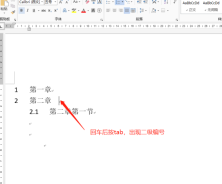
5. 사용 중에 일부 숫자를 수정해야 하는 경우 형식 브러시를 사용하여 레벨을 수정하거나 그림에 따라 로고의 일부를 선택할 수 있습니다. 아래에서 숫자의 수준을 변경합니다.

사실 키보드 Enter 키를 사용하여 숫자를 삽입하는 것 외에도 메뉴 도구 모음에서 을 클릭하여 숫자를 추가하거나 수정할 수도 있습니다. 아래 그림과 같이:

단어 인코딩을 추가하는 단계를 배웠습니까? 특히 대용량 문서를 제작할 때 코딩을 활용하면 편집 효율성을 높일 수 있습니다.
위 내용은 단어 인코딩을 추가하는 방법의 상세 내용입니다. 자세한 내용은 PHP 중국어 웹사이트의 기타 관련 기사를 참조하세요!
 나는 항상 Excel의 범위를 지명하고 당신도Apr 19, 2025 am 12:56 AM
나는 항상 Excel의 범위를 지명하고 당신도Apr 19, 2025 am 12:56 AMExcel 효율성 향상 : 지명 된 지역을 잘 활용하십시오 기본적으로 Microsoft Excel 셀은 A1 또는 B2와 같은 열 열 좌표의 이름을 따서 명명되었습니다. 그러나 내비게이션을 개선하고 공식을 더 명확하게 만들고 궁극적으로 시간을 절약 할 수 있도록 세포 또는 세포 영역에보다 특정한 이름을 할당 할 수 있습니다. 왜 항상 엑셀의 영역을 지명합니까? Microsoft Word의 북마크에 익숙 할 수 있습니다. Microsoft Word는 문서의 지정된 위치에 대한 보이지 않는 징시이며 언제든지 원하는 곳으로 이동할 수 있습니다. Microsoft Excel 은이 타임 절약 도구에 대한 상상력있는 대안을 가지고 있으며 통합 문서의 왼쪽 상단에있는 이름 상자를 통해 액세스 할 수 있습니다. 관련 콘텐츠 #
 Excel에서 확인란 삽입 : 대화식 점검 목록 또는 할 일 목록 작성Apr 18, 2025 am 10:21 AM
Excel에서 확인란 삽입 : 대화식 점검 목록 또는 할 일 목록 작성Apr 18, 2025 am 10:21 AM이 자습서는 체크 박스를 사용하여 대화식 Excel 체크리스트, 할 일 목록, 보고서 및 차트를 만드는 방법을 보여줍니다. 진드기 상자 또는 선택 상자라고도하는 확인란은 옵션을 선택하거나 선택 해제하려면 클릭하는 작은 사각형입니다. 추가
 Excel Advanced Filter - 작성 및 사용 방법Apr 18, 2025 am 10:05 AM
Excel Advanced Filter - 작성 및 사용 방법Apr 18, 2025 am 10:05 AM이 튜토리얼은 Excel의 고급 필터의 힘을 공개하여 복잡한 기준에 따라 레코드를 검색하는 데 사용을 안내합니다. 더 간단한 필터링 작업을 처리하는 표준 자동 필터와 달리 Advanced Filter는 정확한 콘트로를 제공합니다.
 Excel에서 고급 필터를 사용하는 방법 - 공식이있는 기준 범위 예제Apr 18, 2025 am 09:05 AM
Excel에서 고급 필터를 사용하는 방법 - 공식이있는 기준 범위 예제Apr 18, 2025 am 09:05 AM이 자습서는 Excel에서 고급 필터를 사용하는 방법을 보여주고 사소한 필터를 만들기 위해 여러 가지 사소한 기준 범위 예제를 제공하여 케이스에 민감한 필터를 만들고 두 열의 일치 및 차이점을 찾아 더 작은 레코드를 추출합니다.
 Excel 필터 : 추가, 사용 및 제거 방법Apr 18, 2025 am 09:04 AM
Excel 필터 : 추가, 사용 및 제거 방법Apr 18, 2025 am 09:04 AM이 튜토리얼은 Excel에서 데이터를 효과적으로 필터링하는 방법을 보여줍니다. 검색 기능을 사용하여 필터링 텍스트, 숫자 및 날짜를 다루고 색상 또는 셀 값으로 필터링합니다. 또한 필터를 제거하고 일반적인 문제를 해결하는 방법을 보여 드리겠습니다.
 Excel 스프레드 시트에 모두 액세스 할 수있는 방법Apr 18, 2025 am 01:06 AM
Excel 스프레드 시트에 모두 액세스 할 수있는 방법Apr 18, 2025 am 01:06 AMExcel 테이블의 접근성을 향상시킵니다 : 실용 가이드 Microsoft Excel 통합 문서를 만들 때 특히 통합 문서를 다른 사람과 공유하려는 경우 모든 사람이 액세스 할 수 있도록 필요한 조치를 취하십시오. 이 안내서는이를 달성하는 데 도움이되는 몇 가지 실용적인 팁을 공유합니다. 설명 워크 시트 이름을 사용하십시오 Excel 통합 문서의 접근성을 향상시키는 한 가지 방법은 워크 시트의 이름을 변경하는 것입니다. 기본적으로 Excel 워크 시트는 Sheet1, Sheet2, Sheet3 등으로 명명됩니다.이 비 스크립트 번호 시스템은 ""클릭하면 새 워크 시트를 추가 할 때 계속됩니다. 워크 시트 내용을 설명하는 데 더 정확하게 워크 시트 이름을 변경하는 데 몇 가지 이점이 있습니다. 나르다
 Excel Paste Special : 값, 주석, 열 너비 등을 복사하는 바로 가기.Apr 17, 2025 am 11:54 AM
Excel Paste Special : 값, 주석, 열 너비 등을 복사하는 바로 가기.Apr 17, 2025 am 11:54 AM이 튜토리얼은 Excel의 페이스트 특수 기능의 힘을 잠금 해제하여 Paste 특수 단축키로 효율성을 크게 향상시키는 방법을 보여줍니다. 공동을 피하면서 값, 공식, 주석, 형식, 열 너비 등을 붙여 넣는 법을 배웁니다.
 Excel에서 여러 확인란을 추가, 복사 및 삭제하는 방법Apr 17, 2025 am 11:01 AM
Excel에서 여러 확인란을 추가, 복사 및 삭제하는 방법Apr 17, 2025 am 11:01 AM이 튜토리얼은 Excel에서 여러 확인란을 효율적으로 추가, 수정 및 삭제하는 방법을 보여줍니다. 지난주 체크리스트, 조건부 서식, 대화식 보고서 및 동적 차트에 대한 확인란을 사용하여 살펴 보았습니다. 이번 주에 우리는 다음에 집중할 것입니다


핫 AI 도구

Undresser.AI Undress
사실적인 누드 사진을 만들기 위한 AI 기반 앱

AI Clothes Remover
사진에서 옷을 제거하는 온라인 AI 도구입니다.

Undress AI Tool
무료로 이미지를 벗다

Clothoff.io
AI 옷 제거제

AI Hentai Generator
AI Hentai를 무료로 생성하십시오.

인기 기사

뜨거운 도구

SublimeText3 영어 버전
권장 사항: Win 버전, 코드 프롬프트 지원!

Dreamweaver Mac版
시각적 웹 개발 도구

스튜디오 13.0.1 보내기
강력한 PHP 통합 개발 환경

SublimeText3 Mac 버전
신 수준의 코드 편집 소프트웨어(SublimeText3)

에디트플러스 중국어 크랙 버전
작은 크기, 구문 강조, 코드 프롬프트 기능을 지원하지 않음






